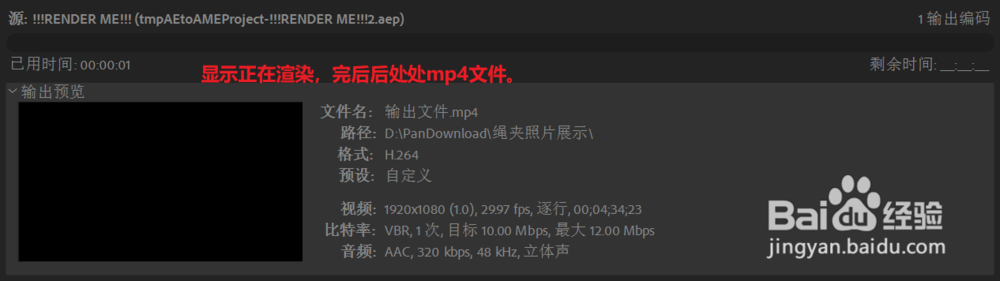1、依次点击“文件”、“导出”按钮,点击“添加到Adobe Media Encoder队列”。
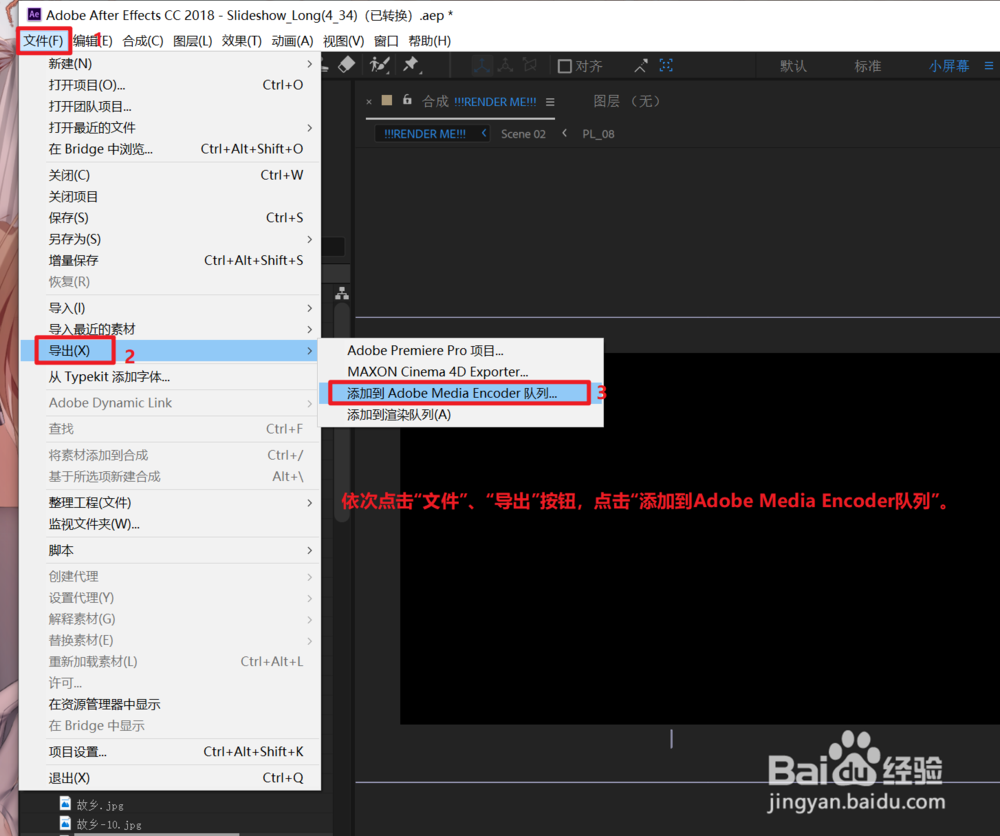
2、点击添加到AMT队列后,则会自动打开Adobe Media Encoder软件。
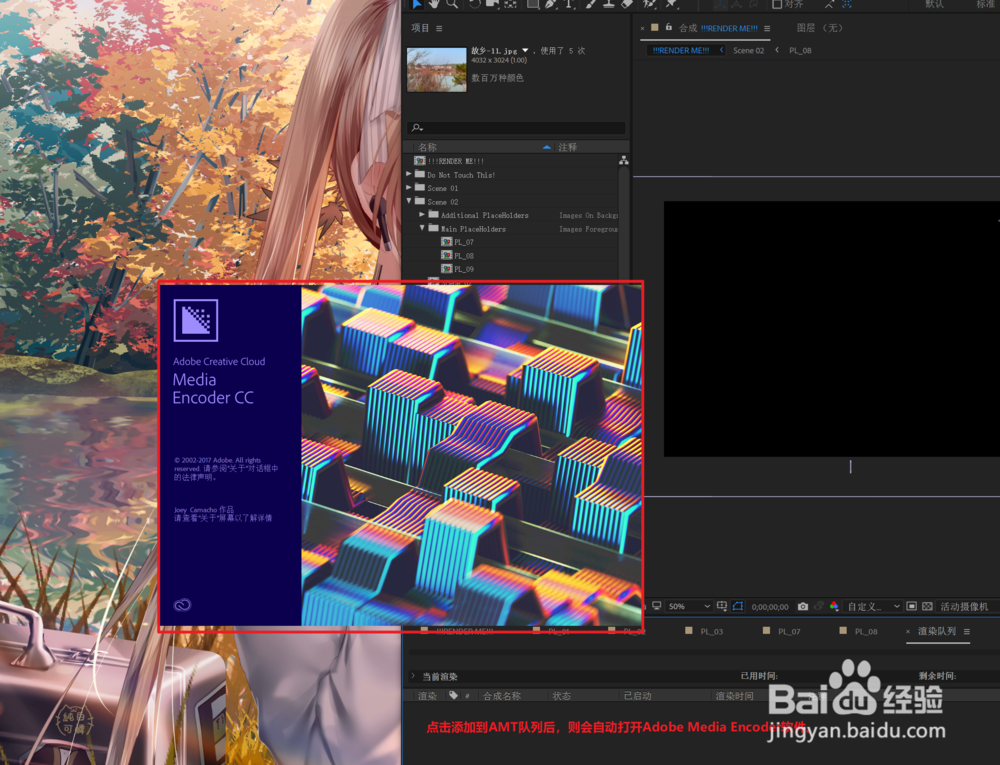
3、在Adobe Media Encode软件中已看到任务添加到对列中了,点击”匹配源-高比特率“。
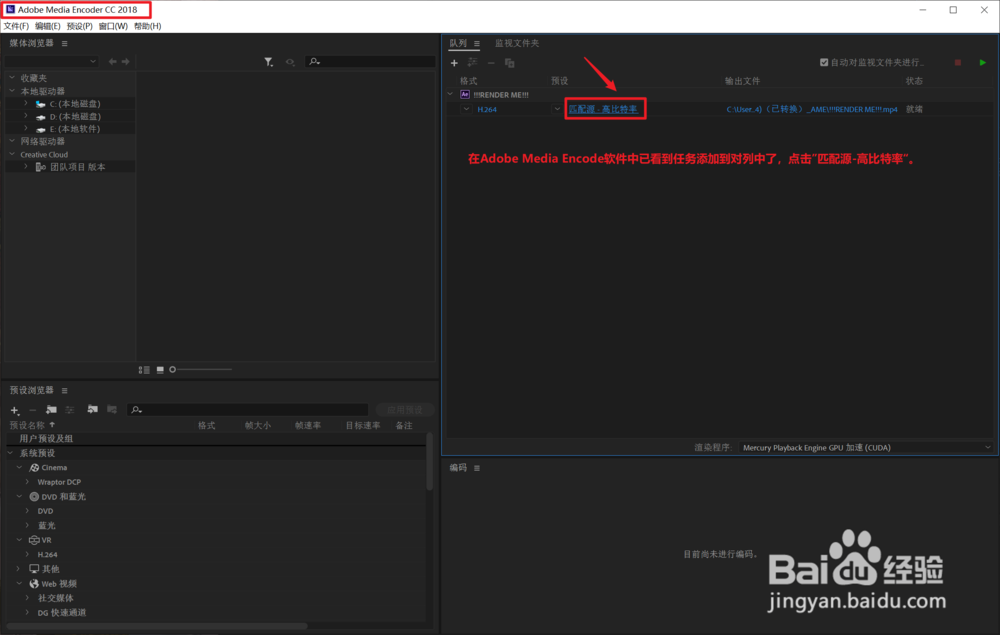
4、点击“输出名称”,在另存为窗口设置输出路径,在文件名填入文件名称,点击保存。

5、点击右侧方框,在“高度”和“宽度”输入数值,设置视频分辨率。
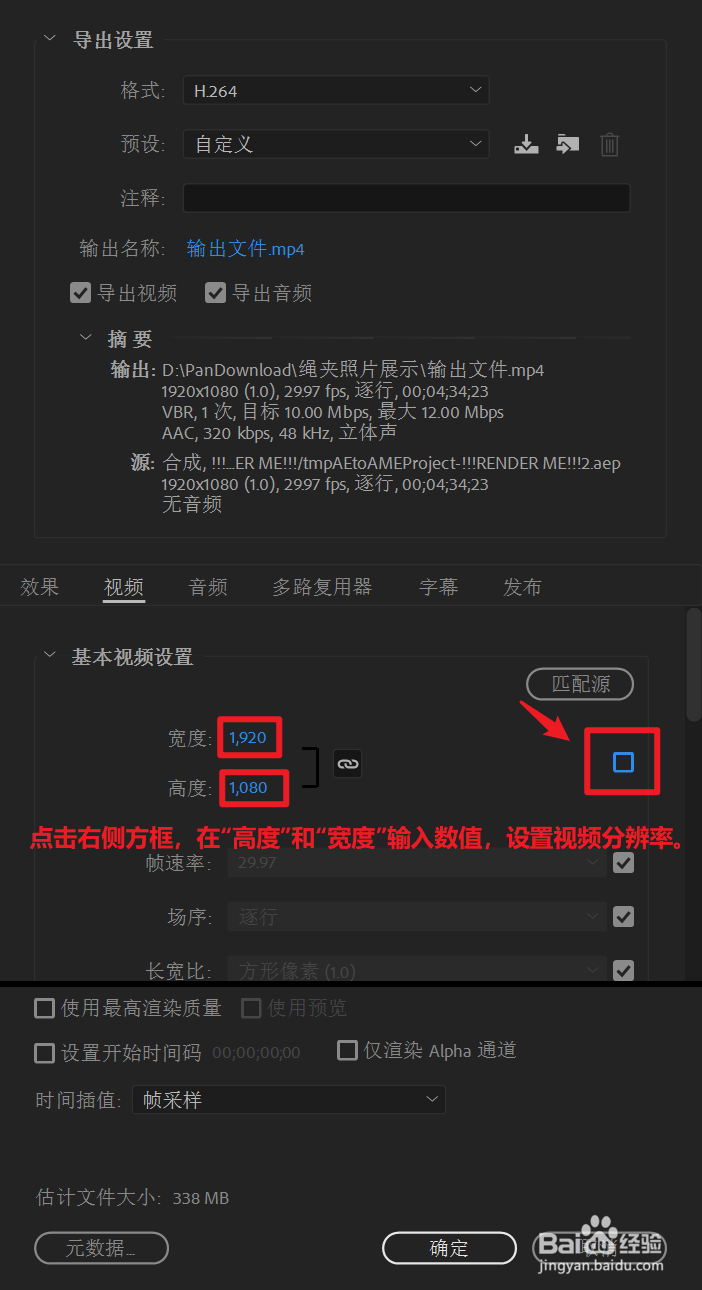
6、下拉右侧滑块,滑动“目标比特率”滑块到具体数值,点击“确认”按钮。
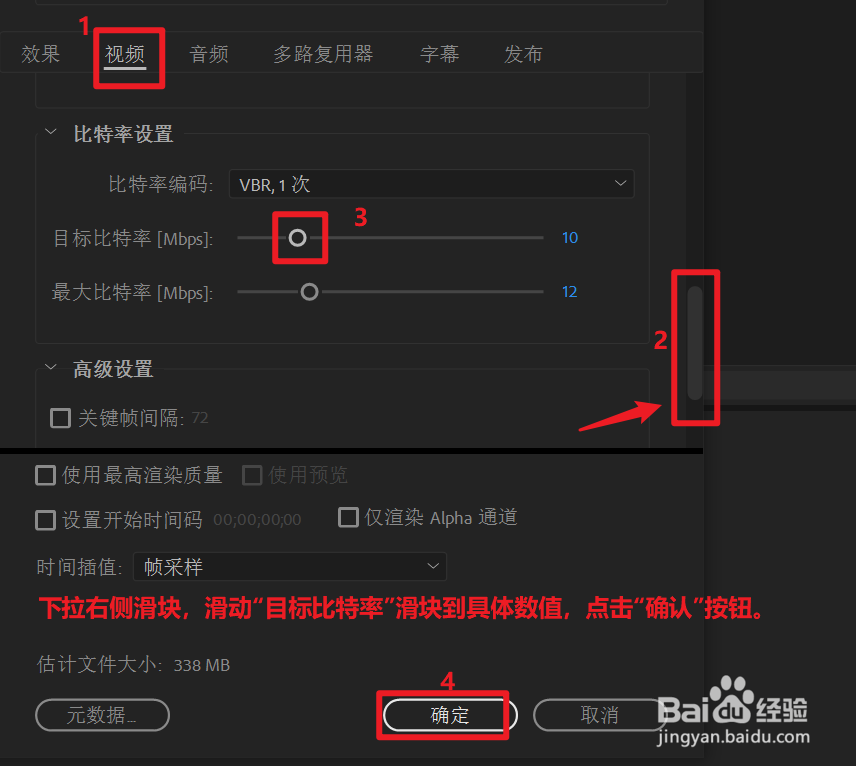
7、点击绿色三角号,开始渲染。
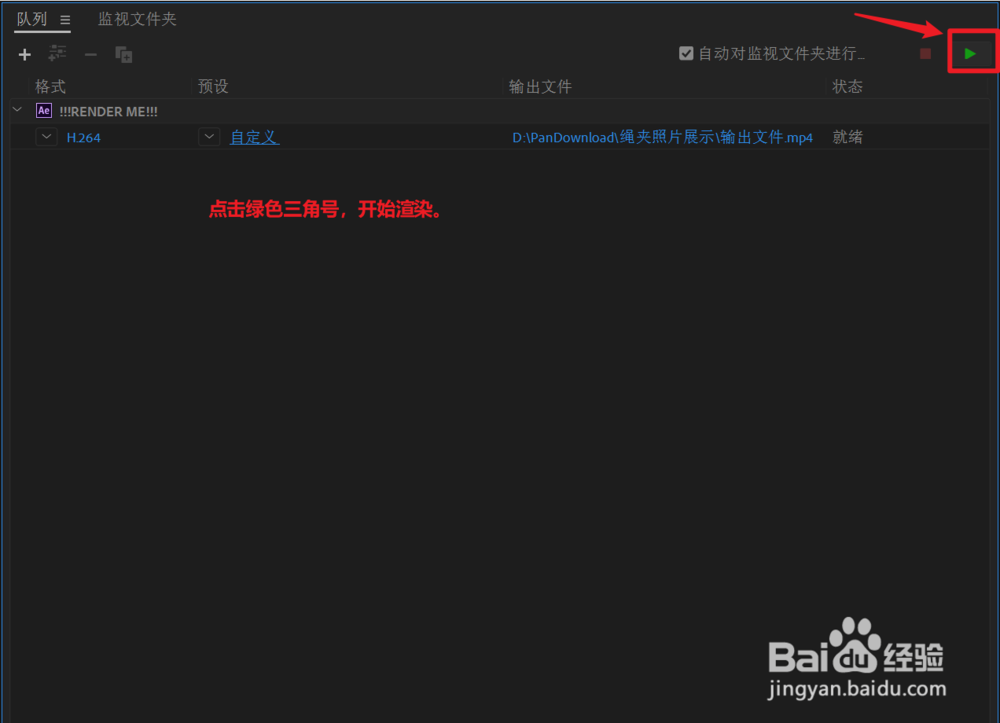
8、显示正在渲染,完后后处处mp4文件。